ui 部署
本文档将向您展示如何独立安装 lizardcd-ui 组件。
在 k8s 集群上使用 helm 安装
可 在此 查看最新的 Helm Charts 安装包。
添加仓库:
shell
helm repo add lizardcd https://funnyfpf.github.io/lizardcd/安装chart:
shell
helm install lizardcd-ui lizardcd-lizardcd \
--set ui.enabled=true \
--set server.enabled=false \
--set agent.enabled=false \
--set etcd.enabled=false \
--set ui.externalServer.server="192.168.200.168" \
--set ui.externalServer.port=5117 -n defaultTIP
请将上述192.168.200.168及5117换成实际server ip地址和端口
以上操作将在您的 Kubernetes 集群的 default 命名空间下安装 lizardcd-ui 工作负载,以及相应的service、configmap。
WARNING
默认 charts 并不会创建 Ingress,您可以编辑 values.yaml ,将 Ingress 打开,并填入您的域名:
yaml
ui:
ingress:
enabled: false
path: /
hostname: lizardcd-ui.local访问 Lizardcd
打开浏览器,输入您配置的 Ingress 域名或通过 nodePort 的方式访问 lizardcd-ui。
如果能看到如下页面,则说明安装成功。否则,请检查您的工作负载 lizardcd-ui 的日志是否有报错。
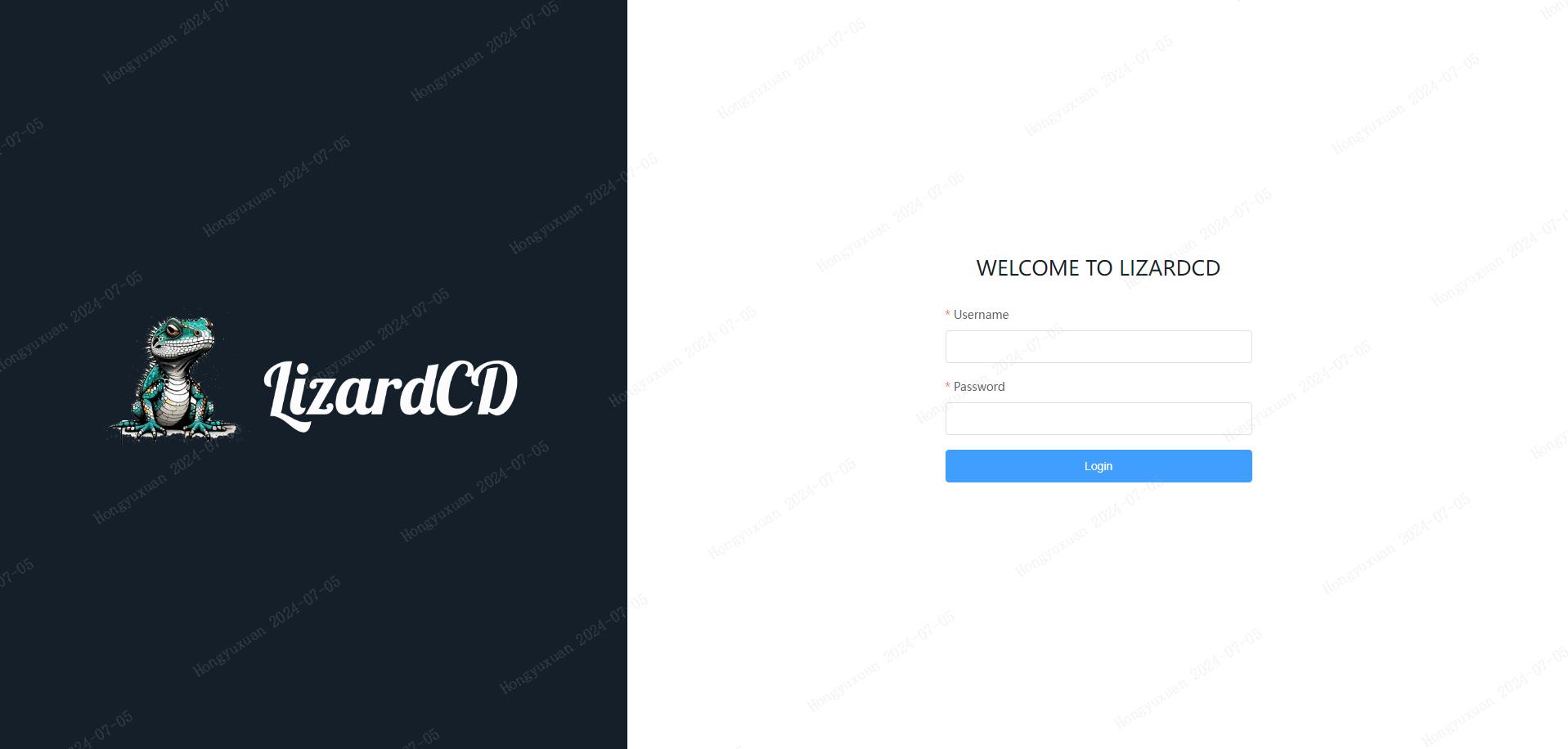
若您的 lizardcd-ui 连接的是 Kubernetes 上部署的 lizardcd-server,则在您的 Kubernetes 任务页面找到 lizardcd-lizardcd-initjob,查看该任务的日志输出,找到初始化的 admin 用户密码并记住此密码。
若连接的是虚机部署的 lizardcd-server,则在初始化数据库的时候查看任务日志输出,详见 server 部署 linux 部分
回到 Lizardcd 页面,用 admin 用户密码登录,您应该能看到如下页面:
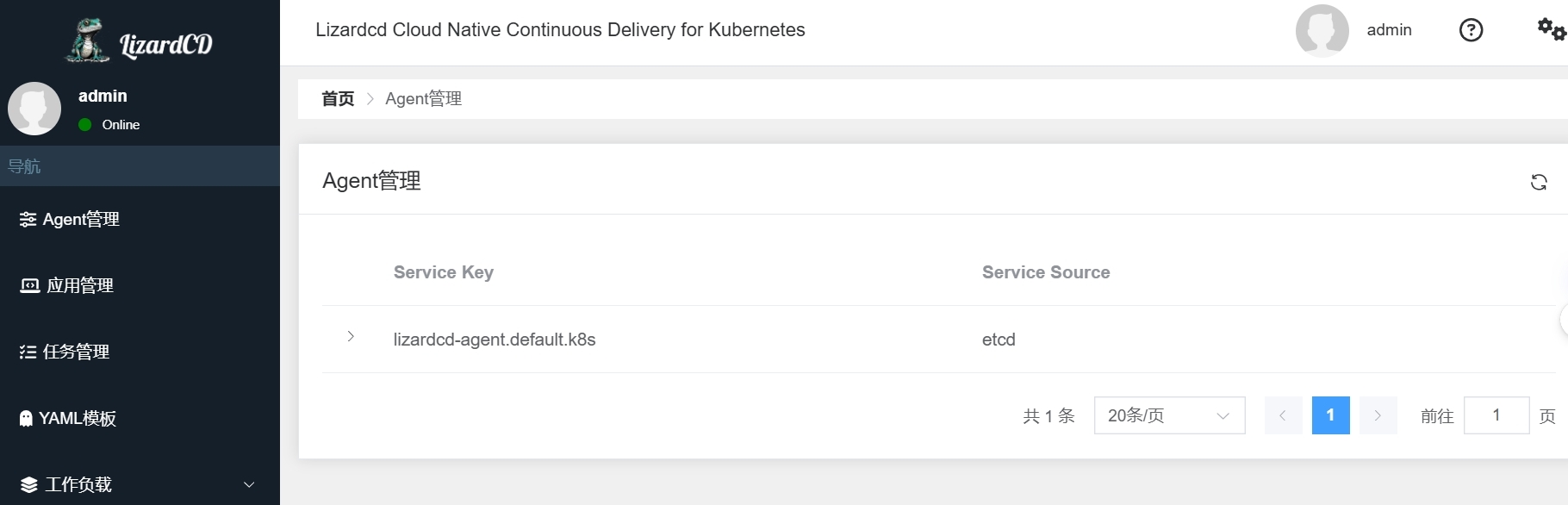
卸载
sh
helm uninstall lizardcd-ui